

بقلم Gina Barrow, ، آخر تحديث: November 4, 2021
"هاتفي لا يعمل بشكل صحيح وقيل لي إن إعادة الضبط إلى إعدادات المصنع ستحل المشكلة. كيف أفعل من الصعب إعادة تعيين هواوى الهاتف وماذا علي أن أفعل؟ "
غالبًا ما تكون إعادة الضبط إلى إعدادات المصنع هي الخيار الأخير أثناء استكشاف أخطاء الهواتف المعيبة وإصلاحها. ستؤدي هذه العملية إلى حذف جميع البيانات الموجودة على الجهاز واستعادتها إلى الإعداد الافتراضي من الوقت الذي غادرت فيه المصنع. مما يعني أنه ستتم إزالة جميع بياناتك الشخصية.
إذا كنت تواجه مشكلات مع جهازك ، فنحن نوصي بشدة بتنفيذ خطوات استكشاف الأخطاء وإصلاحها التي تنصح بها الشركة المصنعة للهاتف والقيام بجميع الأشياء الضرورية. بعد ذلك ، قرر ما إذا كان ملف من الصعب إعادة تعيين على الخاص هواوى ستكون ضرورية. إذا كان الأمر كذلك ، فقم بالقراءة لمعرفة كيف!
الجزء 1. الأشياء التي يجب مراعاتها قبل القيام بإعادة التعيين الثابتالجزء 2. إعادة تعيين Huawei من الإعداداتالجزء 3. استخدم Android Device Manager لإعادة ضبط هواتف Huawei بشكل ثابتالجزء 4. كيفية إعادة تعيين هاتف Huawei من قائمة استرداد Androidالجزء 5. قم بإجراء نسخ احتياطي كامل قبل إعادة التعيين الثابتالجزء 6. ملخص
Android أسهل في استكشاف الأخطاء وإصلاحها من iPhone ، أو هكذا يقولون. هذا صحيح لأنك ستنفذ طرق استكشاف الأخطاء وإصلاحها بطريقة ستحل مشكلاتك عاجلاً دون الذهاب إلى المتجر أو الاتصال بدعم العملاء.
ومع ذلك ، هناك عملية مثل كل جزء صغير من كل شيء ، حتى عند إجراء إعادة تعيين ثابت على هاتف Huawei الخاص بك. عليك أن تفكر عمليًا في كل شيء قبل أن تقرر أنك بحاجة إلى القيام بواحد.

فيما يلي قائمة مرجعية لما يجب مراعاته قبل إجراء إعادة ضبط المصنع:
بمجرد التحقق من القائمة ، انتقل إلى الجزء التالي لبدء ملف من الصعب إعادة تعيين على الخاص هواوى هاتف.
يجد العديد من المستخدمين صعوبة في إعادة الضبط مخيفًا للغاية في حين أن هناك طريقة سهلة لإجراء عملية استكشاف الأخطاء وإصلاحها. تضمنت إعدادات Huawei الخاصة بك خيار إعادة تعيين للأشخاص غير التقنيين في حالة تعرضهم لمشكلات هاتف خطيرة.
اتبع هذه الخطوات حول كيفية إعادة ضبط هاتف Huawei من الإعدادات:
انتظر حتى يكمل جهازك إعادة التعيين وإعادة تشغيل هاتفك. قد يستغرق هذا بعض الوقت وفي بعض الأحيان ، سيتم إعادة تشغيل هاتفك بشكل عشوائي. وإذا كنت لا تحصل عليه من النص نوعًا ما ، هنا دليل فيديو من Huawei.
هل فقدت هاتف Huawei الخاص بك؟ يمكنك الحفاظ على بياناتك آمنة ومحمية عن طريق إجراء إعادة تعيين ثابت على الجهاز عن بعد.
بفضل مدير جهاز الروبوت من جوجل. يوفر طريقة سهلة وآمنة لتحديد موقع هاتف Android وقفله في أي وقت. يمكنك رنين الجهاز بسهولة لمدة 5 دقائق كاملة في حالة فقده.
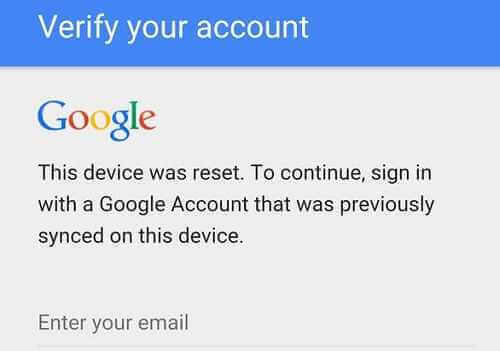
يمكنك أيضًا قفل الجهاز وتسجيل الخروج من حساب Google الخاص بك. وأخيرًا ، يمكنك مسح جميع المحتويات الموجودة على جهازك.
ما عليك سوى تحديد الخيار الأخير لإجراء ملف من الصعب إعادة تعيين على الخاص هواوى جهاز. ولكن ، لاحظ أنه في حالة فقد هاتفك أو سرقته ، فلن تتمكن من تحديد موقع الجهاز بمجرد اختيار مسح جميع البيانات.
ربما تكون الطريقة الأكثر فاعلية لأداء ملف من الصعب إعادة تعيين على هواوى الهاتف عبر استرداد Android. تتطلب هذه الطريقة استخدام مفاتيح صلبة ويجب أن تكون سريعًا ومنتبهًا. إليك الطريقة:
قد تستغرق العملية أيضًا بعض الوقت ، لذا اترك هاتفك يعيد ضبطه. فقط تأكد من أنك قمت بشحن الهاتف قبل إعادة الضبط.
هذا حتى الآن هو أبسط نوع من إعادة الضبط الثابت حيث يمكنك القيام بذلك حتى في حالة إيقاف تشغيل الهاتف. على عكس الطريقتين الأخريين حيث تحتاج إلى تشغيل الجهاز. يبدو الأمر مخيفًا فقط ولكنه سهل بالفعل.
الآن ، هذا الجزء هو الأهم ، قبل إجراء إعادة تعيين ثابت على Huawei ، تحتاج إلى التأكد من أن لديك أيضًا نسخة احتياطية لجميع بيانات هاتفك. خلاف ذلك ، سوف ينتهي بك الأمر مع جهاز تمت إعادة تعيينه حديثًا.
يمكنك الاحتفاظ بنسخة احتياطية من جهات الاتصال والتقويم والمزيد على حساب Google الخاص بك. أو يمكنك نقل الصور ومقاطع الفيديو الخاصة بك إلى جهاز الكمبيوتر الخاص بك عبر اتصال USB.
ومع ذلك ، يمكنك جعل الأمور أسهل باستخدام مجموعة أدوات FoneDog. يوفر هذا البرنامج خيار النسخ الاحتياطي والاستعادة للبيانات حيث يمكنك نسخ محتوى هاتفك بنقرة واحدة أو يمكنك تحديد الملفات التي تحتاجها بشكل فردي.
إليك كيفية عمل هذا البرنامج:

قد تستغرق عملية النسخ الاحتياطي بأكملها أيضًا بعض الوقت ، اعتمادًا على كمية البيانات التي سيتم نسخها احتياطيًا. تأكد من أن لديك عمرًا كافيًا للبطارية للحفاظ على العملية وتجنب استخدام الجهاز أثناء الاتصال ،
قم بإزالة هاتف Android بأمان بعد اكتمال عملية النسخ الاحتياطي.
أداء من الصعب إعادة تعيين على هواوى يمكن أن يمحو جميع البيانات نظيفة ويعيد نظام تشغيل جديد. يمكن لإعادة الضبط إلى إعدادات المصنع إصلاح جميع مواطن الخلل التي كنت تواجهها من قبل. ومع ذلك ، سيتم مسح ملفاتك تمامًا.
في مقال اليوم ، تعلمت 3 من أقوى الطرق للقيام بذلك من الصعب إعادة تعيين a هواوى جهاز. في الواقع ، الخطوات مشابهة لجميع أجهزة Android. يمكنك اختيار الطريقة الأكثر ملاءمة لك. فقط تأكد من قيامك بإعداد خيار النسخ الاحتياطي قبل إعادة التعيين.
الناس اقرأ أيضادليل كامل وسهل حول كيفية إعادة ضبط المصنع لجهاز MacBook Air6 طرق: كيفية إعادة ضبط المصنع لنظام التشغيل Windows 10 بدون كلمة مرور
لا تنس مشاركة هذا الدليل مع أصدقائك!
اترك تعليقا
تعليق
Android Data Backup & Restore
النسخ الاحتياطي للبيانات الخاصة بك الروبوت ، واستعادة بشكل انتقائي إلى الروبوت
تحميل مجانا تحميل مجانامقالات ساخنة
/
مثير للانتباهممل
/
بسيطصعبة
:شكرا لك! إليك اختياراتك
Excellent
:تقييم 4.8 / 5 (مرتكز على 88 التقييمات)